

レコード一括登録
機能概要
レコード一括登録機能は、一度に大量のデータをDBに登録する場合に使います。
大量データの一括登録を実現する為、登録依頼と登録処理を分けて、非同期でレコードを一括登録します。
依頼から登録完了までの流れ
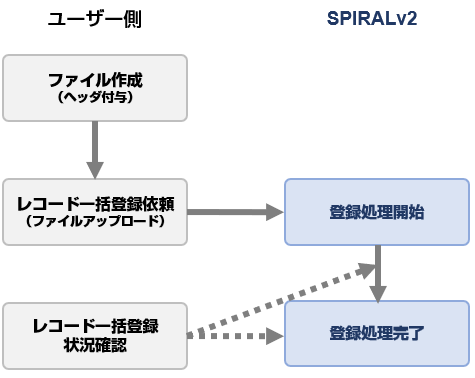
機能仕様
登録可能なファイル
| フォーマット | ・テキスト ・csv、tsv |
|---|---|
| 容量 | 容量の上限はこちらをご参照ください |
| 文字コード | UTF-8 (Excel等各種アプリ上での文字コード指定方法は当ページ下部を参照してください) |
| ヘッダ | 必須(先頭行に識別名指定) ※ヘッダファイルは操作画面の依頼画面から取得可能 |
※ウィルスが含まれるファイルは登録できません。
※ファイルフィールド、パスワードフィールド、ユーザフィールドには一括登録ができません。
※ファイルの記述方法については当ページ下部を参照してください。
エラー処理方式
一括登録処理中に登録データにエラーがあった場合の挙動を指定します。
- ロールバック
処理開始前の状態にロールバックします。
なお、登録処理をキャンセルした場合も同様にロールバックします。
- スキップ
登録データにエラーがあった場合は当該データの登録をスキップし、正常な行のみ登録します。
なお、登録処理をキャンセルした場合はキャンセルするまでの正常データは登録されており、未処理データの登録がキャンセルされます。
処理ステータス
| ステータス | 説明 |
|---|---|
| 待機中 | 処理の開始待ち (アカウント内で依頼が多い場合やファイルサイズが大きい場合に待機状態となります) |
| 登録中 | 一括登録の処理中 |
| キャンセル中 | 処理のキャンセル中 (操作画面にこのステータスは表示されません) |
| 完了 | 登録が完了した処理 |
| エラー | 登録に失敗した処理 |
| 中止 | キャンセルした処理 |
一括登録の処理数制限
| 同一DB内制限 | 排他(1データベースにつき1件のみ) |
|---|---|
| アカウント内制限 |
並列可(1アカウント内の上限はこちらをご参照ください) |
依頼時チェック
一括登録依頼時に以下をチェックします。
- ファイルフォーマット
- ファイル容量
- 処理数制限
登録処理中チェック
一括登録処理中に以下をチェックします。
- ヘッダ有無
- 文字コード
- ウィルス有無
- フィールドタイプ適合
- 制約(入力必須、重複不可)
UI:ファイルからレコードを一括登録する
1.レコード一覧
レコード一覧画面左上の「歯車」ボタンから「一括登録」を選択します。
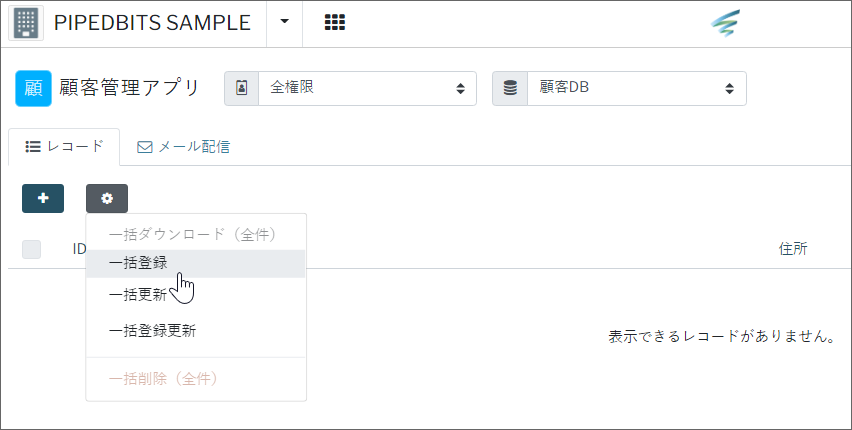
2.一括登録依頼画面
登録対象のファイルにヘッダを付与し、ファイルを指定し、登録依頼します。
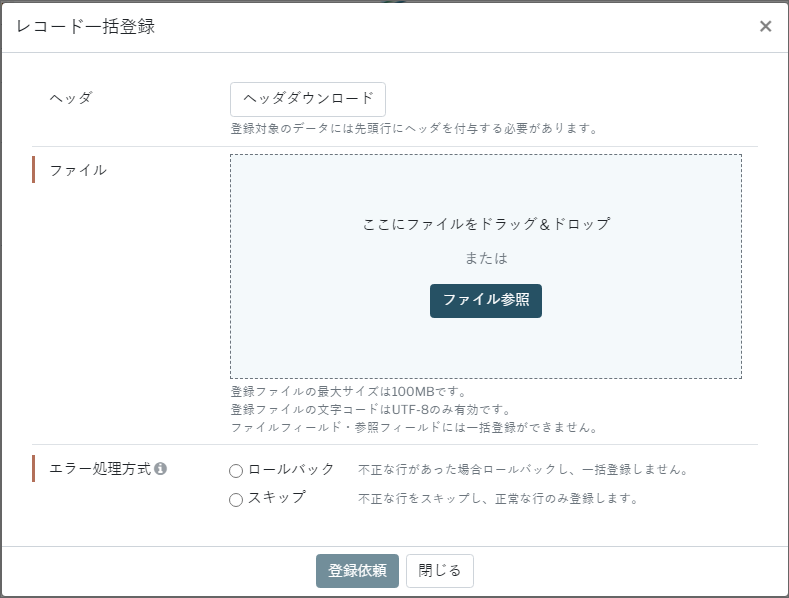
3.一括登録画面(待機中)
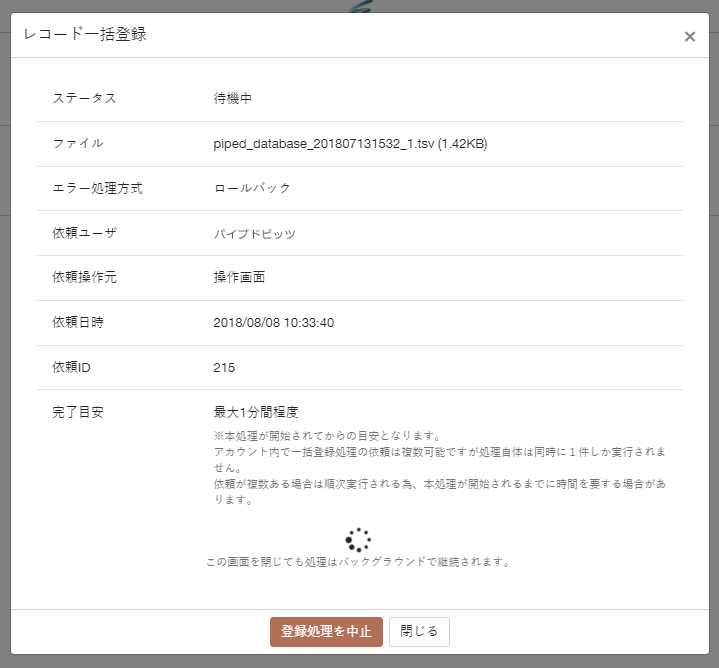
4.一括登録画面(一括登録完了)
一括登録処理が完了するとモーダルに一括登録結果が表示されます。
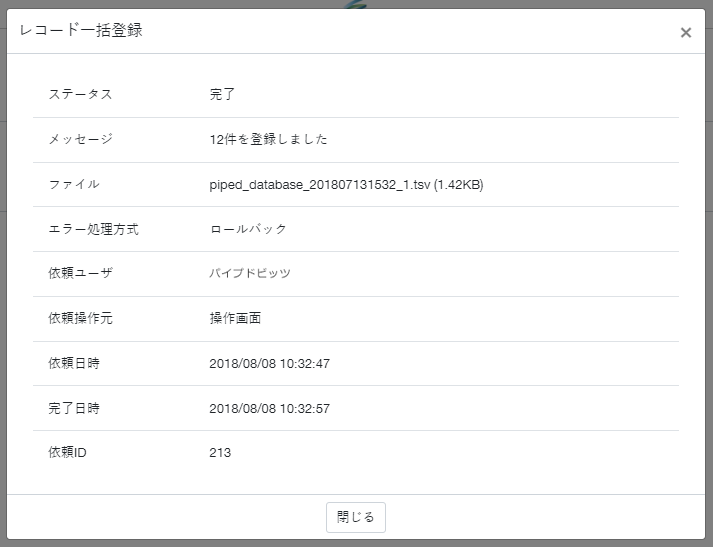
ファイルフォーマット
一括登録で使用するファイルの記述方法は、csvファイルの一般的書式であるRFC4180に準拠したフォーマットになります。
また、tsvファイルに関しても区切り文字がタブとなるだけで、その他はRFC4180に準拠します。
(記述例はcsvでの例を記載していますが、tsvの場合は区切り文字のカンマをタブに替えてください。
フィールド(項目)区切りとレコード(行)
- 各フィールドは、csvファイルはカンマ(,)、tsvファイルはタブで区切ります。
- 各レコードは、改行で区別します。改行コードはCRLF。
- ファイル末尾の改行は不要です。
- 各レコードのフィールド数は全行同一にしてください。
- 項目数が1つの場合の空白行は空レコードとして登録されますが、項目数が2つ以上の場合の空白行はエラーとなり一括登録できません。
ダブルコーテーション
- カンマやタブ、改行をレコード値の一部として扱う場合は、値全体をダブルコーテーションで囲んでください。
- 項目内にダブルコーテーションを含む場合は、囲む箇所をさらにダブルコーテーションで括り、2つ連続する記述にしてください。
| 例 | ファイル上の記載 | DB上の値 |
|---|---|---|
| 例1 | "希望日は8/14,17,20です。" | 希望日は8/14,17,20です。 |
| 例2 | "希望日は以下です。 ・8/14 ・8/17 ・8/20" |
希望日は以下です。 ・8/14 ・8/17 ・8/20 |
| 例3 | "私たちは""快適""と""安心""を提供します。" | 私たちは"快適"と"安心"を提供します。 |
ホワイトスペース(半角スペース、タブ)についての注意点
値全体を括るダブルコーテーションの前後にホワイトスペースがある場合、ファイル記載の内容とは異なる以下の挙動となります。
不要なホワイトスペースはファイルに含めないようご注意ください。
値の1文字目がダブルコーテーション以外の場合、1文字目から次の区切り文字までが値となります。
| 位置 | 挙動 | ファイル上の記載 | DB上の値 |
|---|---|---|---|
| 前 | 値を括る目的の ダブルコーテーションは機能せず、 値の一部とみなされます。 その為、ダブルコーテーション内に 区切り文字と同一文字がある場合は、 区切り文字と解釈され、 項目数エラーとなります。 |
(空白)"valueA",valueB | (空白)"valueA"|valueB ※valueAに区切り文字と同一文字がある場合は、登録エラー |
| 後 | ホワイトスペースは無視されます。 | "valueA"(空白),valueB | valueA|valueB |
| 前後 | 値を括る目的の ダブルコーテーションは機能せず、 値の一部とみなされます。 その為、ダブルコーテーション内に 区切り文字と同一文字がある場合は、 区切り文字と解釈され、 項目数エラーとなります。 |
(空白)"valueA"(空白),valueB | (空白)"valueA"(空白)|valueB ※valueAに区切り文字と同一文字がある場合は、登録エラー |
フィールド毎のフォーマット注意点
マルチセレクトフィールド
- セレクト/マルチセレクトはフィールドIDを記述してください。ラベルでの記述はエラーとなります。
- マルチセレクトの記述は、項目内をパイプ(|)で区切って下さい。
| 例(フィールドタイプ) | ファイル上の値 | DB上の値 |
|---|---|---|
| セレクト | 1 | お問い合わせ |
| マルチセレクト | "1|3" | お問い合わせ,その他 |
日付型フィールド
年、月、日の区切りは半角ハイフン"-"を使用してください。
| 例 | ファイル上の記載 | DB上の値 | 備考 |
|---|---|---|---|
| 例1 | 2020-05-29 | 2020-05-29 | |
| 例2 | 2020-5-29 | 2020-05-29 | 0の省略可 |
| 例3 | 2020年5月29日 | 登録不可能 |
電話番号フィールド
+国番号 市外番号-市内番号-加入者番号のフォーマットで使用してください。
DBの入力制限で許可国コード未指定の場合、デフォルト値の「+81」が付与されます。
| 例 | ファイル上の記載 | 操作画面上の表示 | DB上の値 | 備考 |
|---|---|---|---|---|
| 例 | +81 80-1111-3333 | +81 80-1111-3333 | +818011113333 |
参照フィールド
参照フィールドへの登録は、参照先レコードの情報を指定します。
登録フォーマットの詳細はフィールドタイプリファレンスをご確認ください。
UTF-8ファイルの作成方法
表計算ソフトでの文字コード変更
▽エクセル
「名前を付けて保存」から「CSV UTF-8(コンマ区切り)」を選んでください。
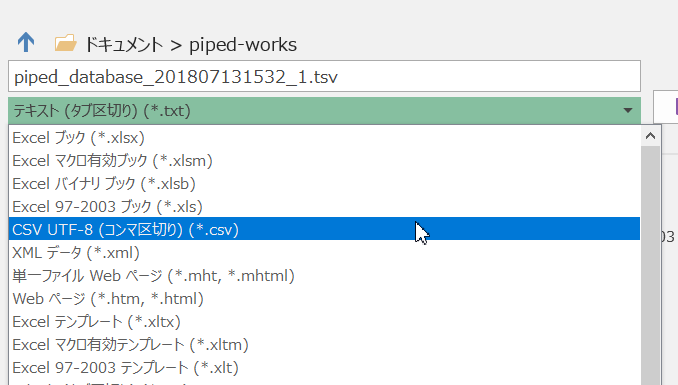
※お使いのエクセルのバージョンによって「CSV UTF-8(コンマ区切り)」が選択できない場合があります。
その場合は一度各種テキストエディタでファイルを開いて頂き、UTF-8で保存してください。
▽Libreoffice
ファイルを保存時に「フィルター設定を編集する」チェックを入れてください。
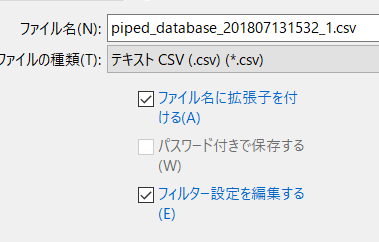
その後表示される画面の文字エンコーディングで「Unicode(UTF-8)」を選んでください。
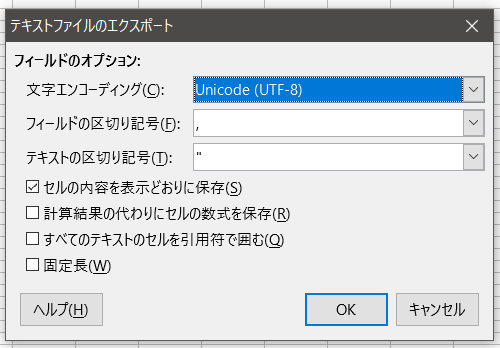
テキストファイルでの文字コード変更
▽メモ帳(win10)
名前を付けて保存のウインドウで文字コードが選択できます。
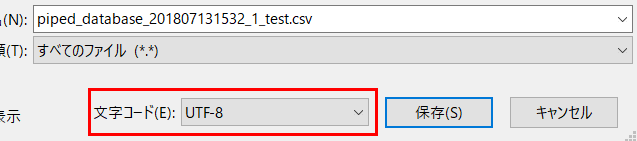
※その他文字コードが変更可能なテキストエディタ
- 秀丸(win)
- TeraPad(win)
- mi(mac)
